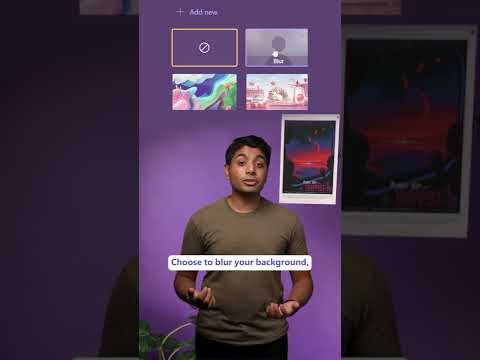Ce wikiHow vous apprend à ouvrir le menu Paramètres dans WhatsApp pour personnaliser vos préférences de compte et d'application, à l'aide d'un Android.
Pas

Étape 1. Ouvrez WhatsApp Messenger sur votre Android
L'icône WhatsApp ressemble à une bulle verte avec un téléphone blanc à l'intérieur.
Si WhatsApp ouvre une conversation, appuyez sur le bouton Retour dans le coin supérieur gauche pour revenir à votre liste de CHATS

Étape 2. Appuyez sur l'icône Menu
Ce bouton ressemble à trois points empilés verticalement dans le coin supérieur droit de votre écran. Un menu déroulant apparaîtra.

Étape 3. Appuyez sur Paramètres
Cette option sera au bas du menu déroulant. Cela ouvrira votre menu Paramètres WhatsApp.

Étape 4. Appuyez sur une catégorie pour modifier vos paramètres
Vous aurez la possibilité de parcourir et de modifier vos paramètres dans cinq catégories: compte, discussions, notifications, utilisation des données et contacts.
- Dans Compte, vous pouvez modifier votre « Confidentialité » pour définir qui peut voir vos informations personnelles et lire les reçus, améliorer la sécurité de votre compte dans « Sécurité » et « Vérification en deux étapes », modifier votre numéro de téléphone associé ou supprimer votre compte.
- Dans Discussions, vous pouvez personnaliser la "Taille de la police" et le "Fond d'écran" que vous utilisez dans vos conversations, sauvegarder vos discussions et afficher, supprimer ou archiver l'historique de vos discussions. Ce menu vous donne également la possibilité de modifier la fonction de la touche ↵ Entrée de votre clavier.
- Dans Notifications, vous pouvez activer et désactiver les « Sonneries de conversation » et les « Notifications contextuelles », sélectionner une sonnerie pour les messages et les appels dans « Sonneries de notification » et configurer vos options « Vibreur » et « Lumière ».
- Dans L'utilisation de données, vous pouvez afficher les détails de votre "Utilisation du réseau", configurer vos préférences "Téléchargement automatique des médias" et limiter l'utilisation des données dans les appels WhatsApp entrants et sortants.
- Dans Contacts, vous pouvez « Inviter un ami » sur WhatsApp ou activer « Afficher tous les contacts » pour activer les contacts masqués.

Étape 5. Appuyez sur À propos et aidez
Cette option se trouve en bas du menu Paramètres. Ici, vous pouvez lire la « FAQ » et les « Conditions et politique de confidentialité » de WhatsApp ou consulter la page « À propos » avec leurs licences de produit. À propos et aide vous permet également de vérifier l'état actuel du système et de contacter WhatsApp en cas de problème.